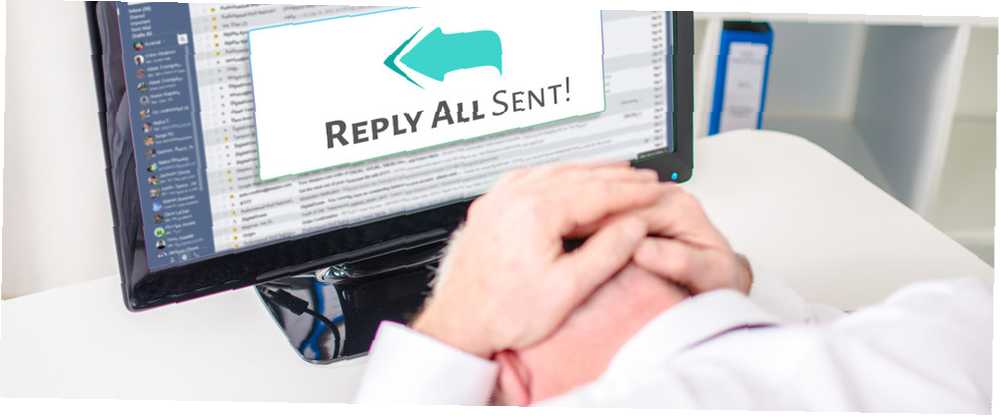
Peter Holmes
0
3518
800
Je pravděpodobné, že někdo, koho znáte, byl zasažen náhodnou odpovědí všem. Je to trapné - a úplně předešitelné - a je to docela běžné. Lidé přišli ke svým spolupracovníkům, sdíleným jménům pacientů a odhaleným e-mailovým adresám - náhodným zásahem do odpovědi všem. V roce 1997 společnost Microsoft snášela ohnisko náhodné odpovědi, které zahrnovalo odhadem 15 milionů e-mailů.
Není to vždy jen rozpaky; mohli byste skutečně trpět vážným narušením bezpečnosti, protože by všechny tyto útoky byly zneužívány. Pokud rozesíláte informace o účtu nebo obchodní tajemství a omylem zahrnete lidi, kteří by neměli být zkopírováni, můžete mít na rukou nějaké vážné potíže. Chcete se ujistit, že nemáte smlouvu Náhodná odpověď vše? Zde je návod, jak se chránit.
Pokud používáte aplikaci Outlook
Nejlepší způsob, jak zůstat v bezpečí, je zcela odstranit tlačítko Odpovědět všem. V aplikaci Outlook 2003 nebo 2007 stačí kliknout na ikonu šipka směřující dolů zcela vpravo na panelu nástrojů klikněte na Přidat nebo odebrat tlačítka, a zbavte se odpovědi všech. Totéž můžete udělat v aplikaci Outlook 2010 nebo 2013, ale je to o něco složitější.
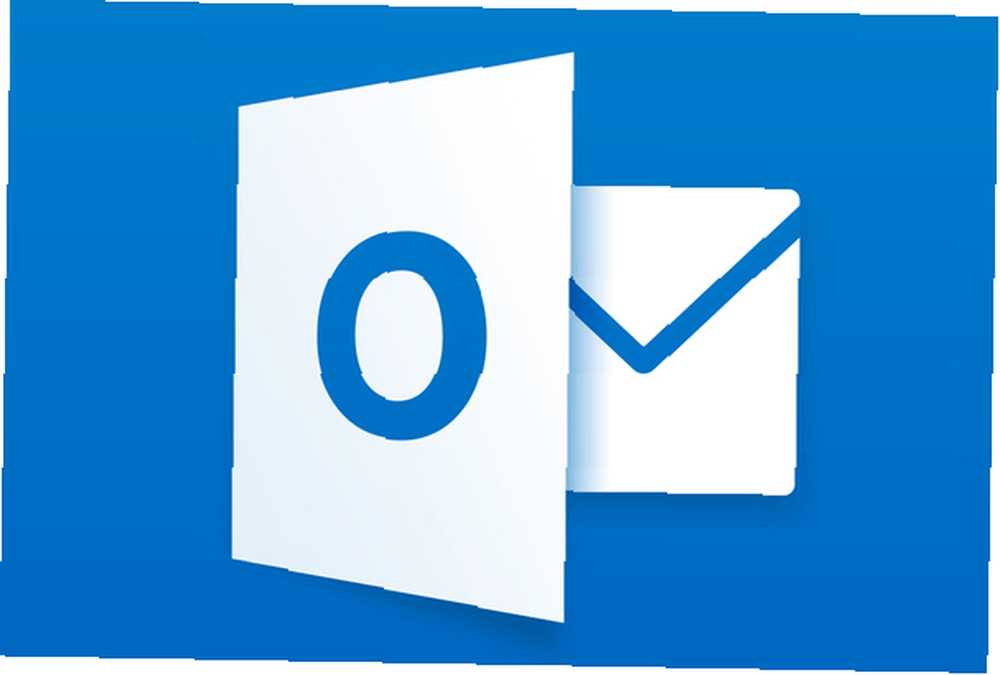
CNET dává následující pokyny. Jít do Soubor> Možnosti> Přizpůsobit pás karet. Klikněte na Reagovat v pravém podokně a potom klepněte na Odstranit. Klikněte na Nová skupina dvakrát a přejmenujte první novou skupinu (vlastní) jako “Odpověď (vlastní)” a druhý jako “Odpovědět všem (Vlastní).” Klikněte na Hlavní karty v levém podokně a potom rozbalte Domů (Mail) a Reagovat. V pravém podokně vyberte Odpověď (vlastní).
Postupně přidávejte příkazy Odpovědět, Odpověď, Vpřed, Setkání, IM, a Více z levého podokna na Odpovědět (Vlastní). V pravém podokně vyberte Odpovědět všem (Vlastní). Přidejte příkaz Odpovědět všem. Vybrat Odpovědět všem (Vlastní) a používat dolů tlačítko pro pohyb pod “Odeslat / přijmout (IMAP / POP),” potom klikněte na OK.
Jednodušší metodou je instalace doplňku TuneReplyAll pro aplikaci Outlook. To vám umožní povolit vyskakovací varování, když se chystáte použít odpověď Vše. Pokud jste v pořádku s odesláním všem, stačí kliknout na Ano - pokud ne, klikněte na Ne.
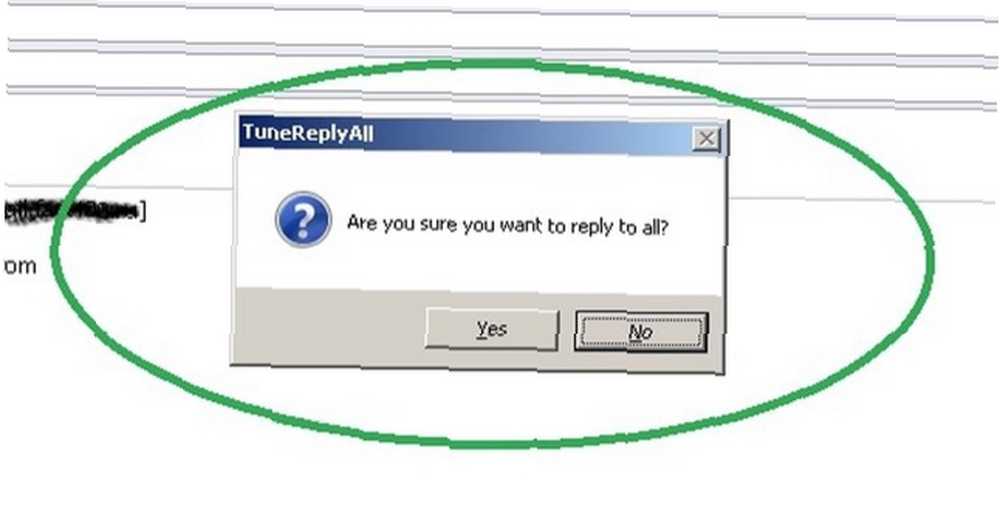
Můžete také vytvořit pravidlo, které sdělí aplikaci Outlook, aby odeslala zprávy se zpožděním. Jak nastavit Microsoft Outlook pro naplánování doručování e-mailů Jak nastavit Microsoft Outlook pro naplánování doručování e-mailů; tímto způsobem, pokud si uvědomíte, že jste zaslali odpověď všem, máte čas zrušit odesílání. Zde jsou kroky, které musíte podniknout k vytvoření tohoto pravidla.
Klikněte na Nástroje> Pravidla a upozornění> Nové pravidlo. V “Vyberte šablonu” v části Prázdné pravidlo klikněte na Zkontrolujte zprávy po odeslání, a potom klikněte na další. Vyberte libovolné požadované možnosti v “Vyberte podmínku (y)” klepněte na další (Pokud nevyberete žádné podmínky, bude pravidlo platit pro každou zprávu, kterou odešlete). V “Vyberte akce” seznam, zvolte Odložte doručení o několik minut. V “Upravte popis pravidla” klepněte na podtrženou frázi počet a zadejte počet minut, po kterých má být každá zpráva zpožděna, až 120 minut. Klikněte na OK a další, přidejte libovolné výjimky a klikněte na další. Pojmenujte pravidlo, zkontrolujte Zapněte toto pravidlo a klikněte na Dokončit.
Pokud používáte Gmail
Jedna z nejlepších funkcí Gmailu Co je nového v dobrém starém Gmailu? 5 funkcí, které byste měli zkontrolovat Co je nového v dobrém starém Gmailu? 5 funkcí, které byste si měli vyzkoušet Možná jste přišli o několik nových funkcí, které Gmail postupně přidal v minulém roce. Pojďme se tedy podívat na to, co si zaslouží naši pozornost. možná nebudete používat funkci Zpětné odeslání, která vám umožní zrušit zasílání e-mailů až do 30 sekund po stisknutí tlačítka Odeslat, což vám umožní odvrátit ohnisko náhodné odpovědi na poslední sekundu. Bohužel, pokud používáte stolního klienta Gmail Hledání dokonalého počítače Mac Klient Gmail Hledání dokonalého počítače Mac Klient Gmail Potřebujete stolního klienta pro Gmail v počítači Mac? Zde jsou to nejlepší, co jsme mohli najít. , to vám nepomůže.
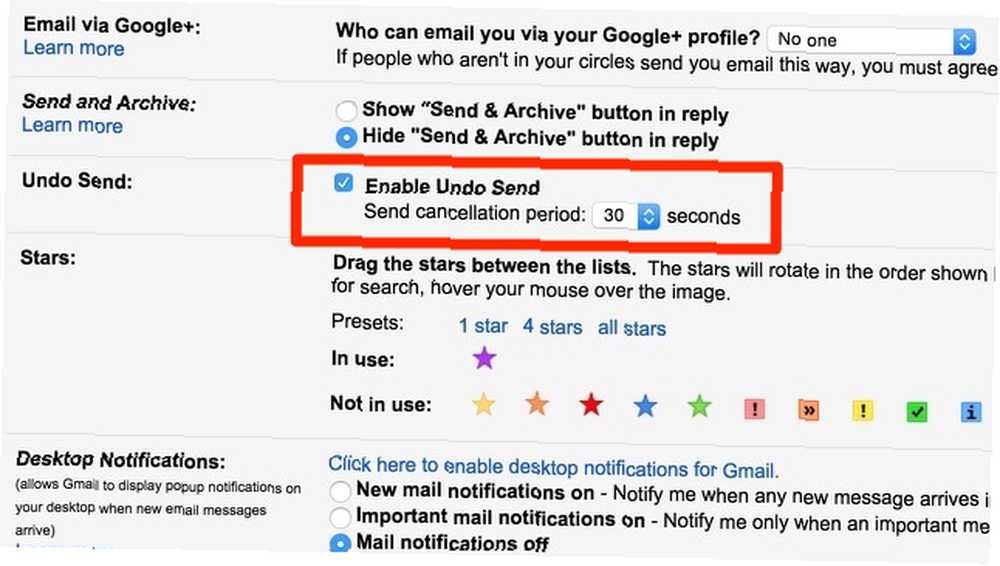
Další možností, jak zkontrolovat nastavení Gmailu, je, že výchozí chování při odpovědi je nastaveno na Odpovědět namísto Odpovědět všem. Pokud je zapnuta možnost Odpovědět všem, Gmail při každém stisknutí tlačítka odpovědi naplní pole Komu a CC adresami lidí, které byly také zkopírovány do původního e-mailu..
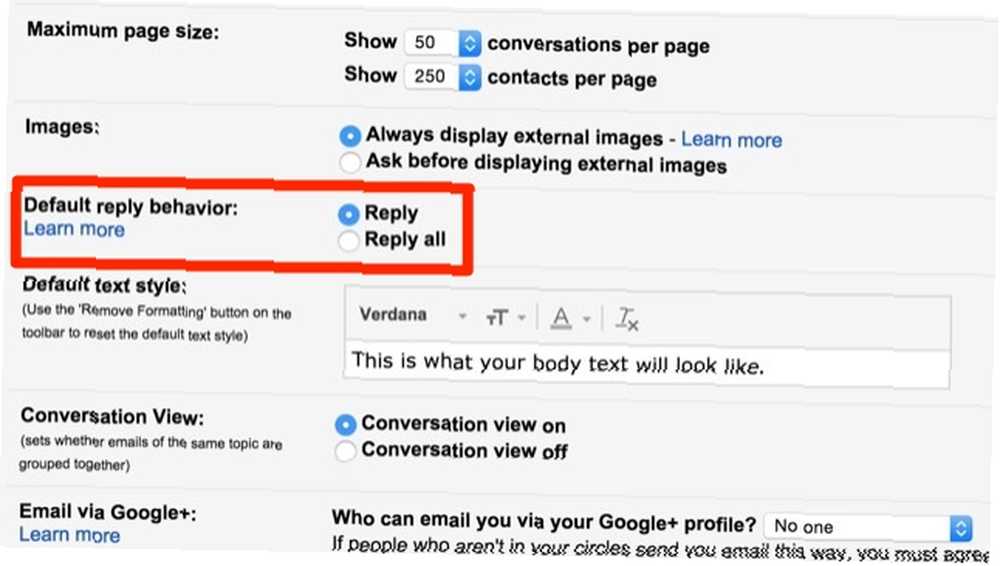
Boomerang, doplňková aplikace Gmailu Naplánujte si zprávy uvnitř Gmailu s Boomerang Naplánujte si zprávy uvnitř Gmailu S Boomerang Baydin (společnost za Boomerang) právě oznámila, že uživatelé mohou přesměrovat zprávy uvnitř Gmailu, jakmile již byli naplánováni. , umožňuje naplánovat odesílání zpráv později, což vám umožní vrátit se k nim během několika minut nebo několika dnů, abyste se ujistili, že neposíláte nic trapného všem ve vašem seznamu kontaktů. Vyberte interval zpoždění, klikněte na Pošlete později, a poté klikněte na ikonu Bumerang v pravém horním rohu obrazovky pro správu zpožděných zpráv. Snadný!
Pokud používáte jiné poskytovatele e-mailu nebo klienty
Pokud používáte jiné poskytovatele e-mailu nebo klienty, možná budete muset trochu kopat. Rozšíření Thunderbird s názvem Odeslat později vám umožní naplánovat odesílání e-mailů v budoucnu. Lotus Notes obsahuje funkce odesílání a odesílání hned po vybrání, stejně jako MailMate a Airmail.
Můžete také použít webové služby, jako je LetterMeLater, k odesílání e-mailů později. Po vytvoření účtu můžete vytvořit e-maily, které se budou odesílat později, a také je můžete spravovat před jejich odesláním, abyste mohli provést potřebné změny. Můžete ji dokonce použít z vlastního e-mailového programu.
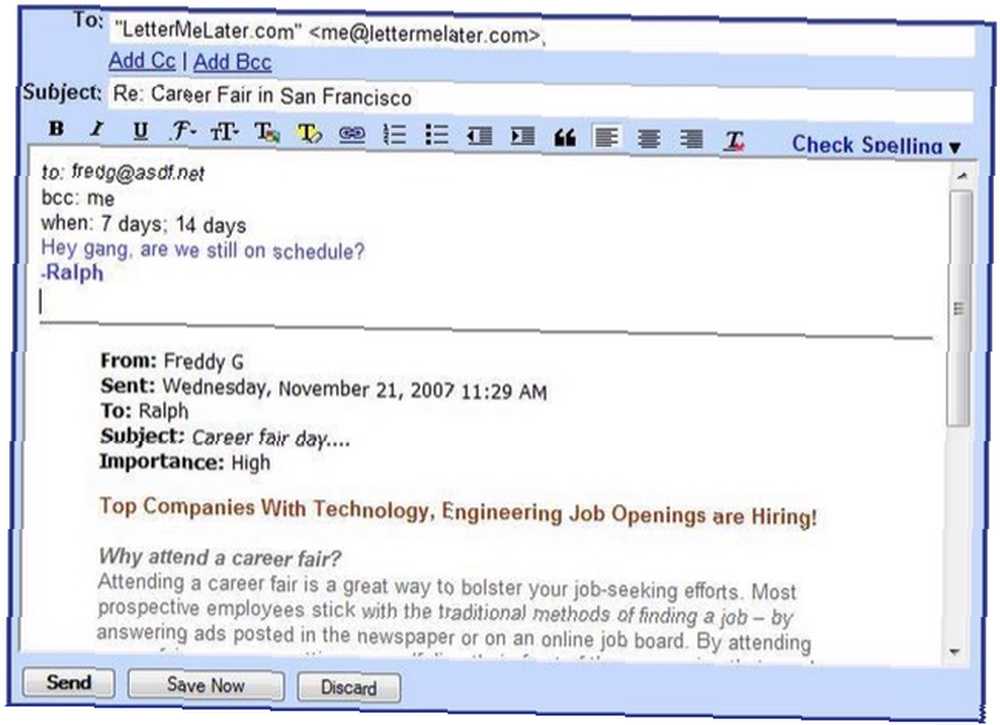
Pokud váš e-mailový klient nepodporuje žádnou z těchto možností, můžete si kdykoli zvyknout uložit svůj e-mail jako koncept a vrátit se k němu o pět nebo deset minut později a znovu zkontrolovat, zda jste neudělali žádné potenciální katastrofy. chyby, jako je kopírování všech ve vašem seznamu klientů nebo kopírování celé kanceláře.
Náhodná odpověď: Nedovolte, aby se vám to stalo!
První e-mail byl odeslán před 44 lety; mysleli byste si, že bychom náhodou odstranili náhodnou odpověď od toho, jak se to stalo. Bohužel jsme ještě nepřišli s vakcínou, takže si musíte vzít ochranu do svých rukou. Pomůže vám to deaktivace odpovědi na všechny funkce, oddálení odesílání vašich e-mailů nebo jejich uložení jako pracovní verze k odeslání. Náhodně odpovědět všem můžete zabránit pouze vy!
Už jste někdy náhodou sdíleli příliš mnoho informací s Odpovědět všem? Používáte některou z výše uvedených strategií? Podělte se o své nejlepší taktiky pro boj s náhodnou odpovědí vše níže!
Image Credit: drží hlavu thodonal88 prostřednictvím Shutterstocku











